Red Dead Redemption 2 utknęło na ekranie ładowania
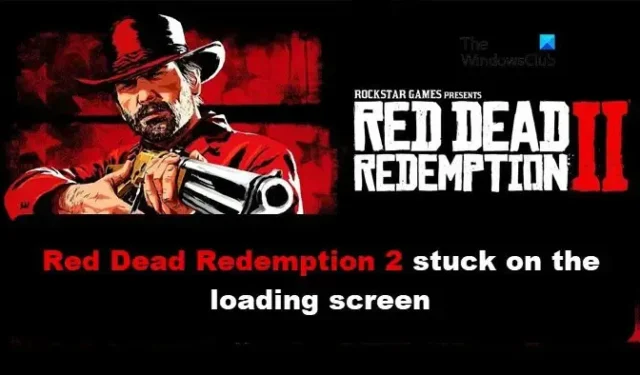
W tym artykule porozmawiamy o krokach, które należy podjąć, gdy Red Dead Redemption 2 utknie na ekranie ładowania . Wielu użytkowników jest poruszonych z tego samego powodu; dlatego, uznając to, zaleciliśmy kilka prostych metod pozbycia się tego problemu.
Dlaczego moja gra Red Dead Redemption 2 się nie ładuje?
Powodem, dla którego Red Dead Redemption 2 nie ładuje się, mogą być uszkodzone pliki systemowe, a także źle skonfigurowane ustawienia gry. Oprogramowanie antywirusowe i Vsync również mogą być wyznacznikiem tej przyczyny. Możesz upewnić się, że masz aktualny sterownik karty graficznej.
Napraw Red Dead Redemption 2, który utknął na ekranie ładowania
Jeśli gra Red Dead Redemption 2 zacina się na ekranie ładowania, postępuj zgodnie z poniższymi rozwiązaniami, aby rozwiązać ten problem:
- Sprawdź spójność plików gry
- Wyłącz Vsync
- Wyłącz tymczasowo oprogramowanie antywirusowe
- Zaktualizuj sterownik karty graficznej
- Zresetuj wszystkie ustawienia gry
- Rozwiązywanie problemów w trybie czystego rozruchu
Porozmawiajmy szczegółowo o tych rozwiązaniach.
1] Sprawdź spójność plików gry
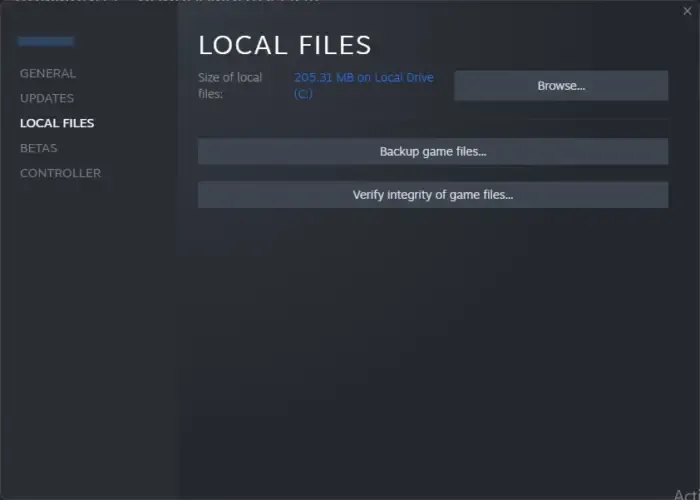
Pliki gier należy od czasu do czasu sprawdzać, czy nie uległy uszkodzeniu. Uszkodzone pliki gry to jeden z najczęstszych powodów zacinania się gry na ekranie ładowania. Rozwiązaniem jest weryfikacja pliku gry . Oto jak zrobić to samo:
Oto jak zweryfikować pliki gry w programie uruchamiającym Rockstar Games
- Uruchom program uruchamiający Rockstar Games i przejdź do Ustawień.
- Kliknij kartę Moje zainstalowane gry i wybierz tytuł gry.
- Wybierz przycisk Sprawdź integralność, aby rozpocząć proces weryfikacji.
- Po zakończeniu procedury na ekranie pojawi się komunikat potwierdzający.
W przypadku Steam użytkownicy wykonują czynności podane poniżej:
- Uruchom Steam i przejdź do Biblioteki.
- Teraz kliknij prawym przyciskiem myszy Red Dead Redemption 2 i wybierz Właściwości.
- Kliknij kartę Pliki lokalne i wybierz przycisk Sprawdź integralność gry.
Dla epickich gier,
- Otwórz aplikację kliencką Epic Games i przejdź do Biblioteki.
- Teraz poszukaj gry i kliknij ikonę koła zębatego umieszczoną tuż obok gry.
- Wybierz przycisk Zweryfikuj i sprawdź, czy problem nadal występuje.
Uruchom ponownie grę i sprawdź, czy nadal zacina się na ekranie. A jeśli widzi następne rozwiązanie.
2] Wyłącz Vsync
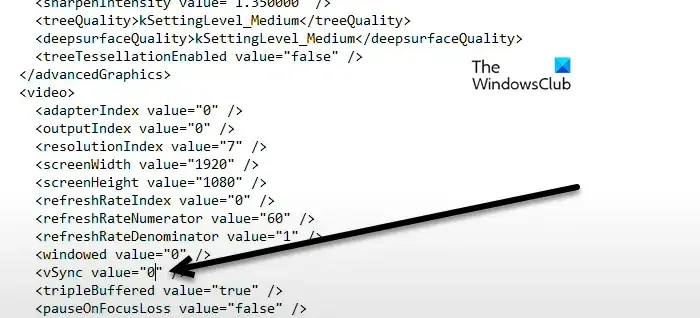
Dokumenty > Rockstar Games > Red Dead Redemption 2 > Ustawienia
Kliknij prawym przyciskiem myszy System i wybierz Edytuj. Możesz także otworzyć go za pomocą Notatnika. W dokumencie tekstowym odszukaj wartość Vsync i zmień ją z 1 na 0, a następnie zapisz wprowadzone zmiany za pomocą skrótu klawiaturowego Ctrl + S. Na koniec uruchom ponownie komputer i uruchom grę. Mamy nadzieję, że Twój problem zostanie rozwiązany.
3] Tymczasowo wyłącz oprogramowanie antywirusowe
Cóż, wiele razy gra nie może się uruchomić lub napotkać problem z ładowaniem, ponieważ ich ważne pliki i zasoby są blokowane przez oprogramowanie antywirusowe. Dlatego proste rozwiązanie wymagałoby tymczasowego wyłączenia ich, zagrania w grę i natychmiastowego włączenia jej ze względów bezpieczeństwa.
4] Zaktualizuj sterownik karty graficznej
Red Dead Redemption 2 to rzeczywiście gra wymagająca dużych zasobów, co oznacza, że potrzebuje wszystkiego, co najlepsze, co możesz dać. Sterownik karty graficznej jest jednym z nich, więc upewnij się, że jest aktualny, a jeśli nie, natychmiast zaktualizuj sterownik karty graficznej .
5] Zresetuj wszystkie ustawienia gry
Red Dead Redemption również nie załaduje się, jeśli jego ustawienia są źle skonfigurowane. W takim przypadku musimy usunąć pliki konfiguracyjne, ponieważ spowoduje to zresetowanie wszystkich ustawień gry. Oto jak to zrobić:
6] Rozwiązywanie problemów w czystym rozruchu
W kilku przypadkach ingerencja oprogramowania powoduje konflikty z grą i uniemożliwia jej prawidłowe ładowanie. Sp, aby uniknąć tych zakłóceń, wykonamy czysty rozruch. Wykonanie czystego rozruchu uruchamia system Windows z minimalnym zestawem sterowników i programów startowych. W ten sposób poznamy oprogramowanie powodujące konflikt i wyeliminujemy je. Następnie możesz ręcznie włączyć usługi, aby dowiedzieć się, która aplikacja jest winowajcą.
Mamy nadzieję, że możesz rozwiązać ten problem za pomocą rozwiązań wymienionych w tym artykule.
Jak sprawić, by RDR2 działał szybciej na PC?
Istnieje kilka znaczących ustawień, które możesz spróbować wprowadzić znaczące zmiany w grze. Niektóre ustawienia grafiki, takie jak szczegóły trawy i fizyka wody, ustawione w trybie wysokim, obciążają komputer. Spróbuj obniżyć go, a także MSAA i Tree Tesselation, aby zobaczyć, czy gra działa płynniej niż wcześniej.



Dodaj komentarz